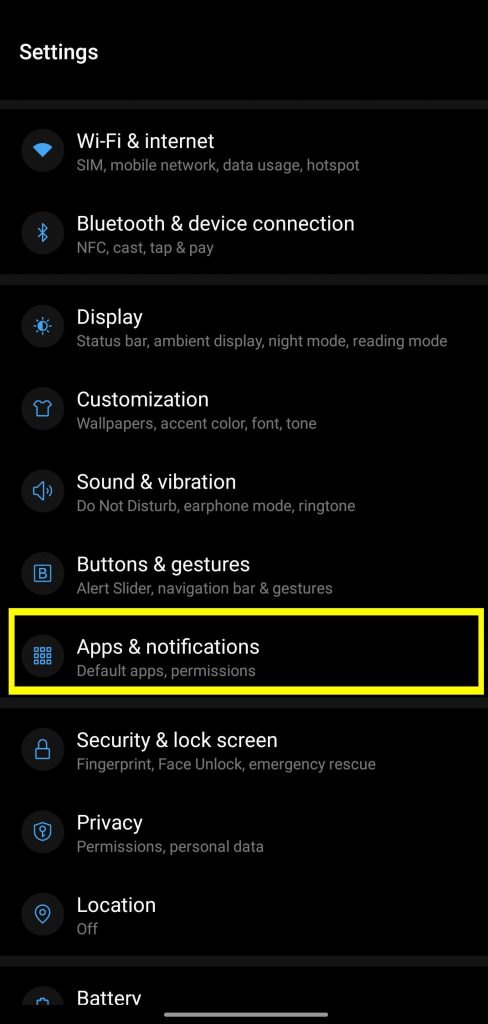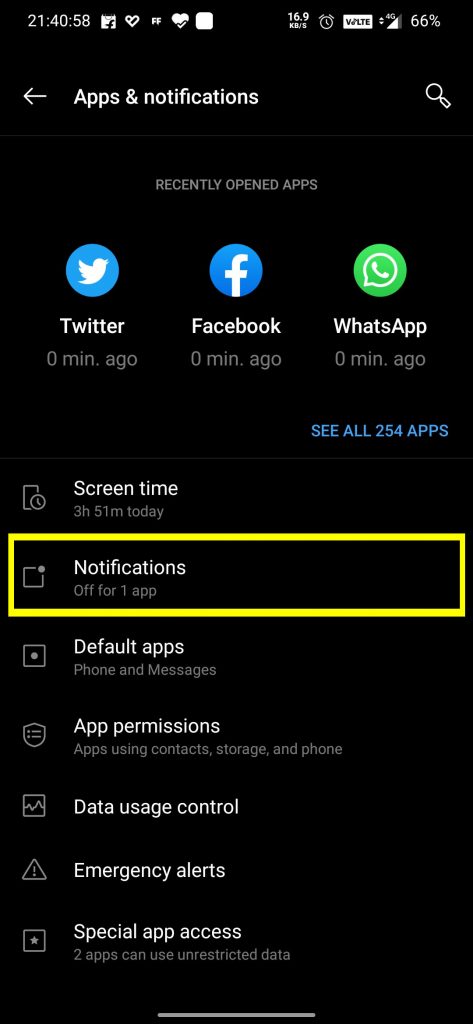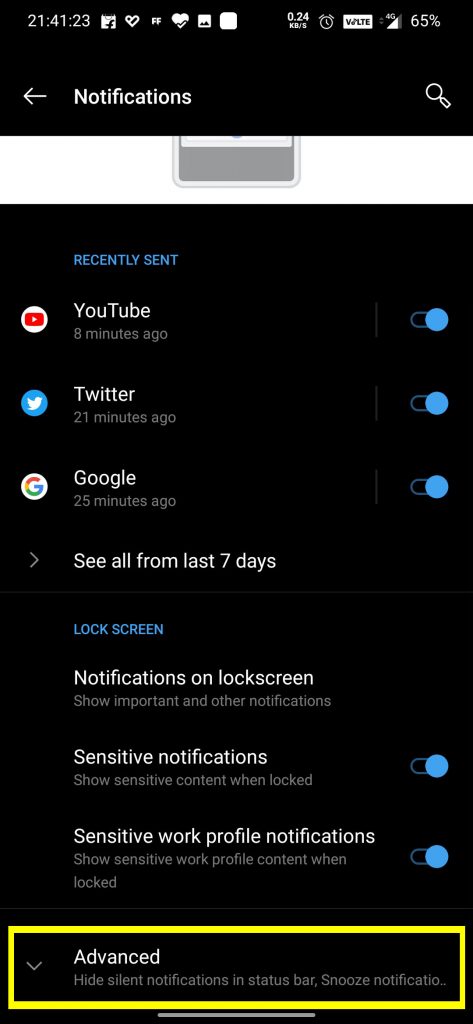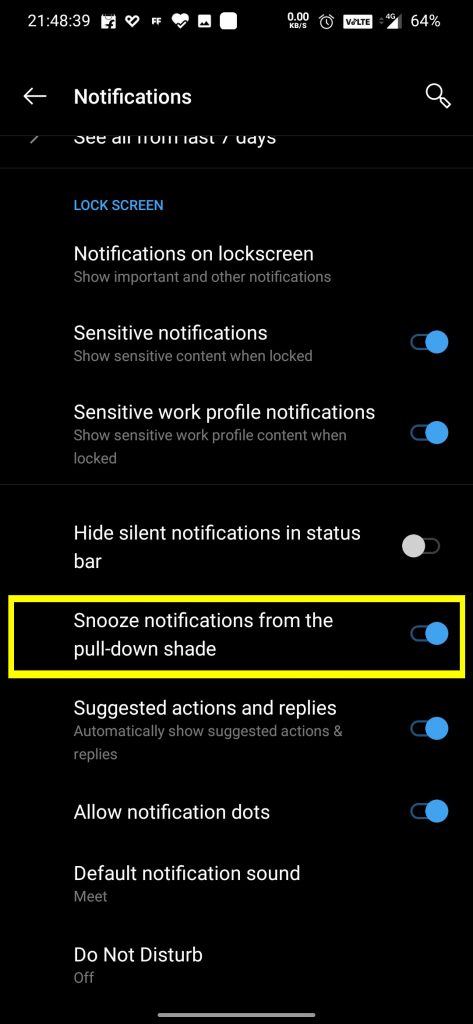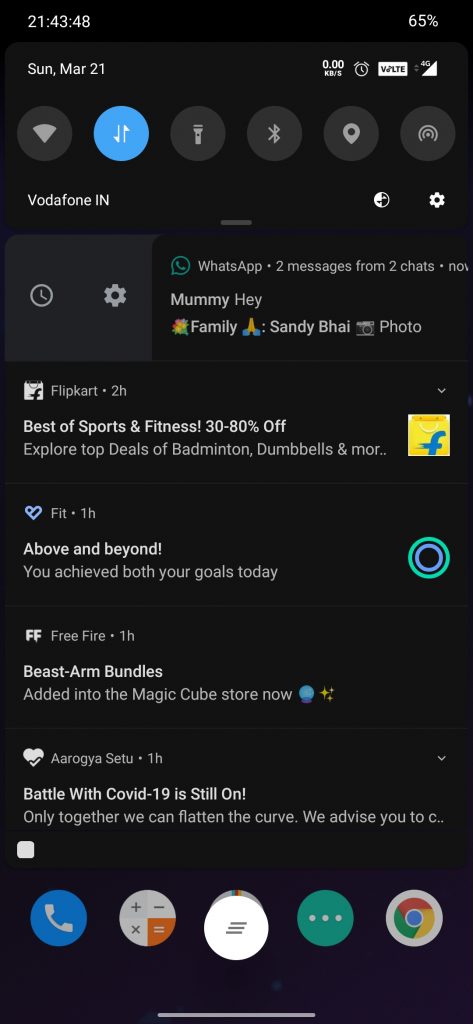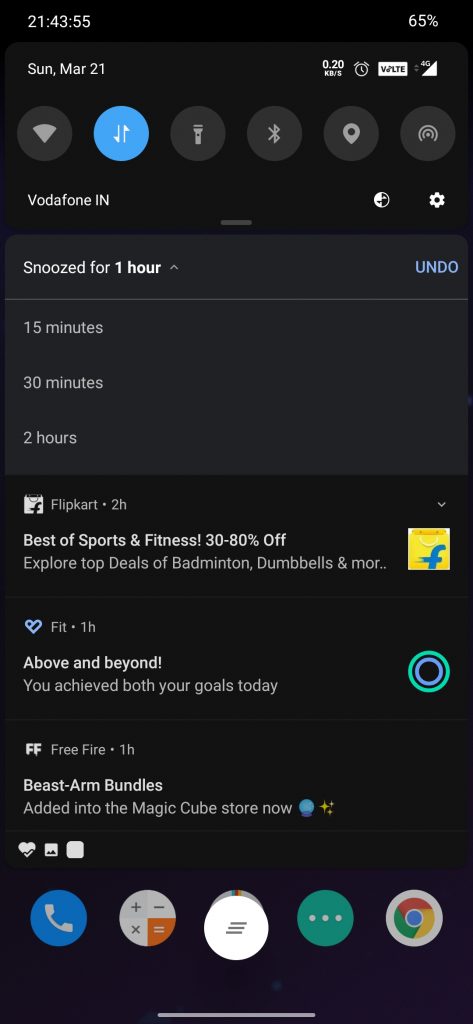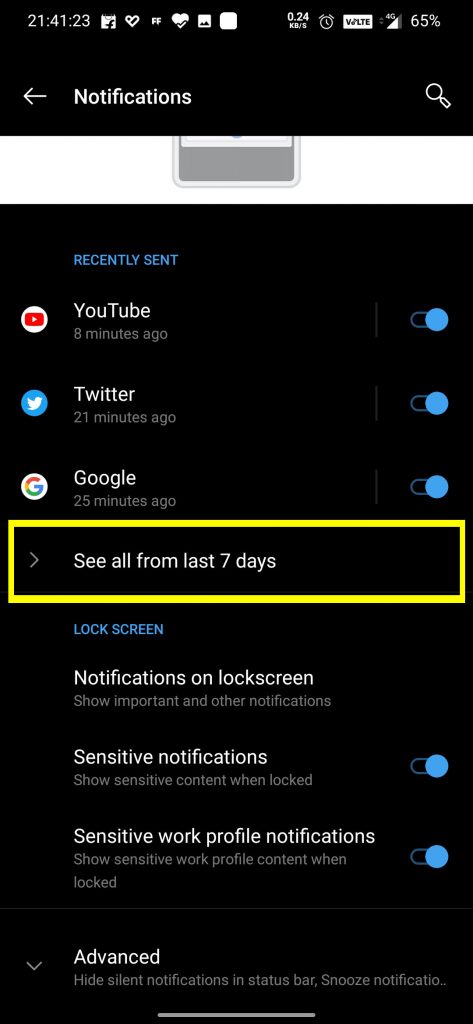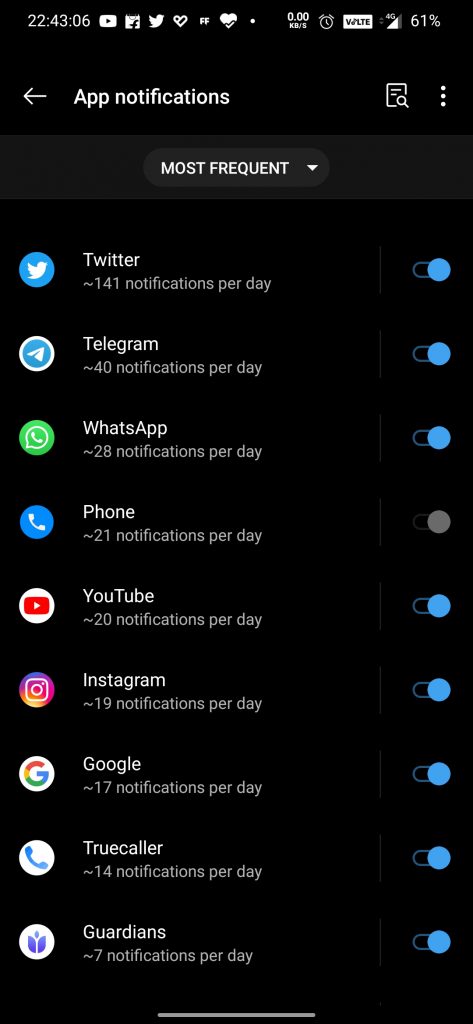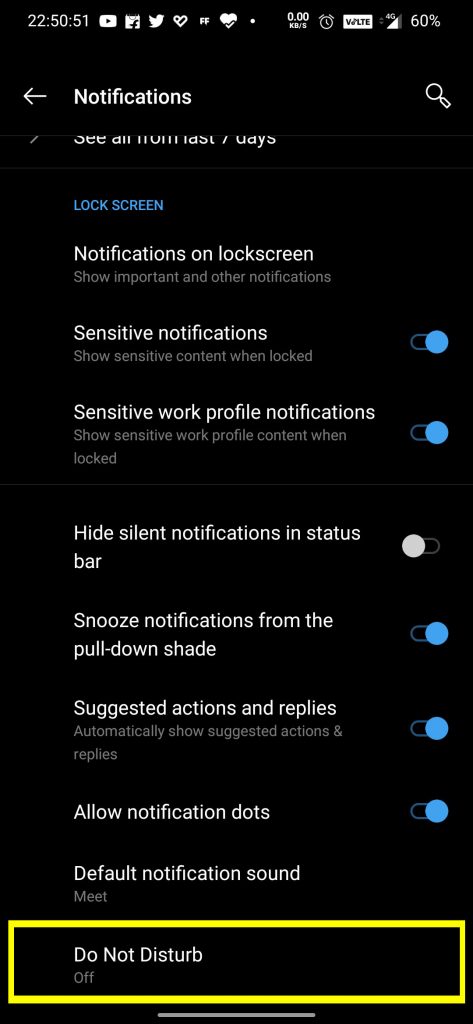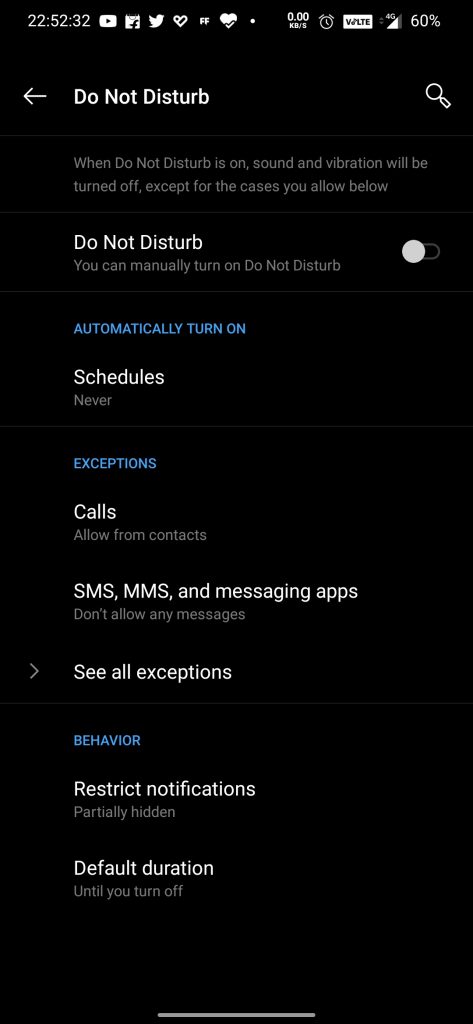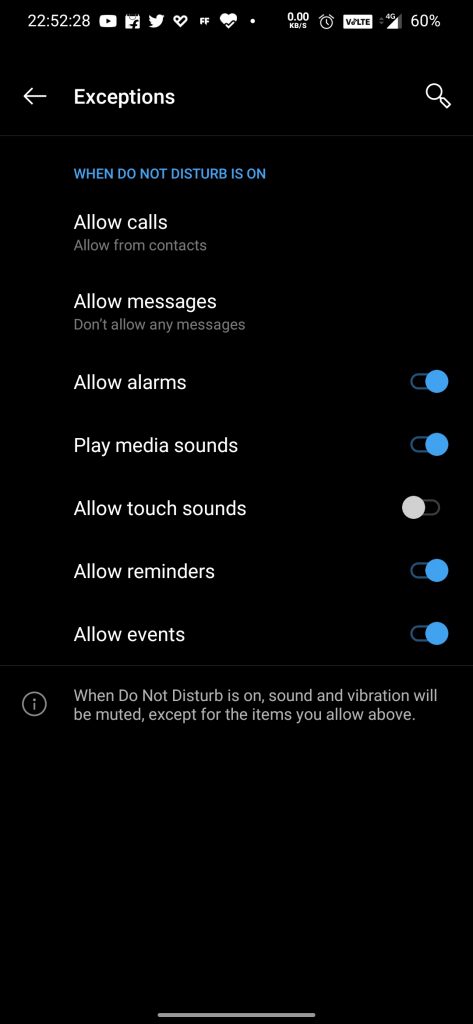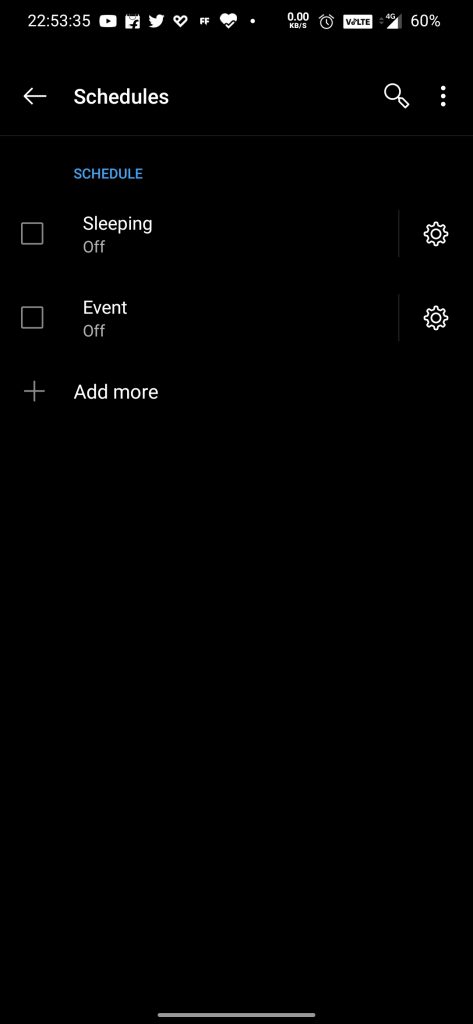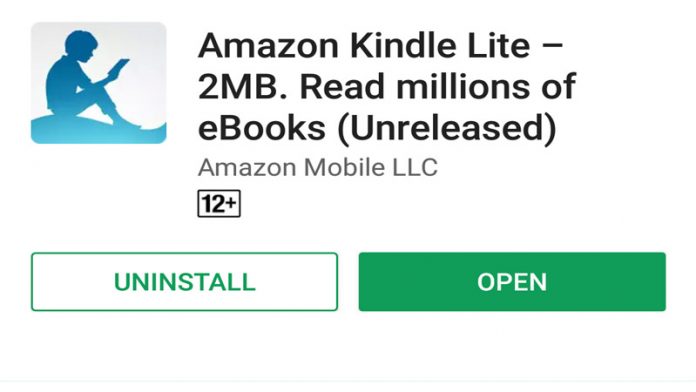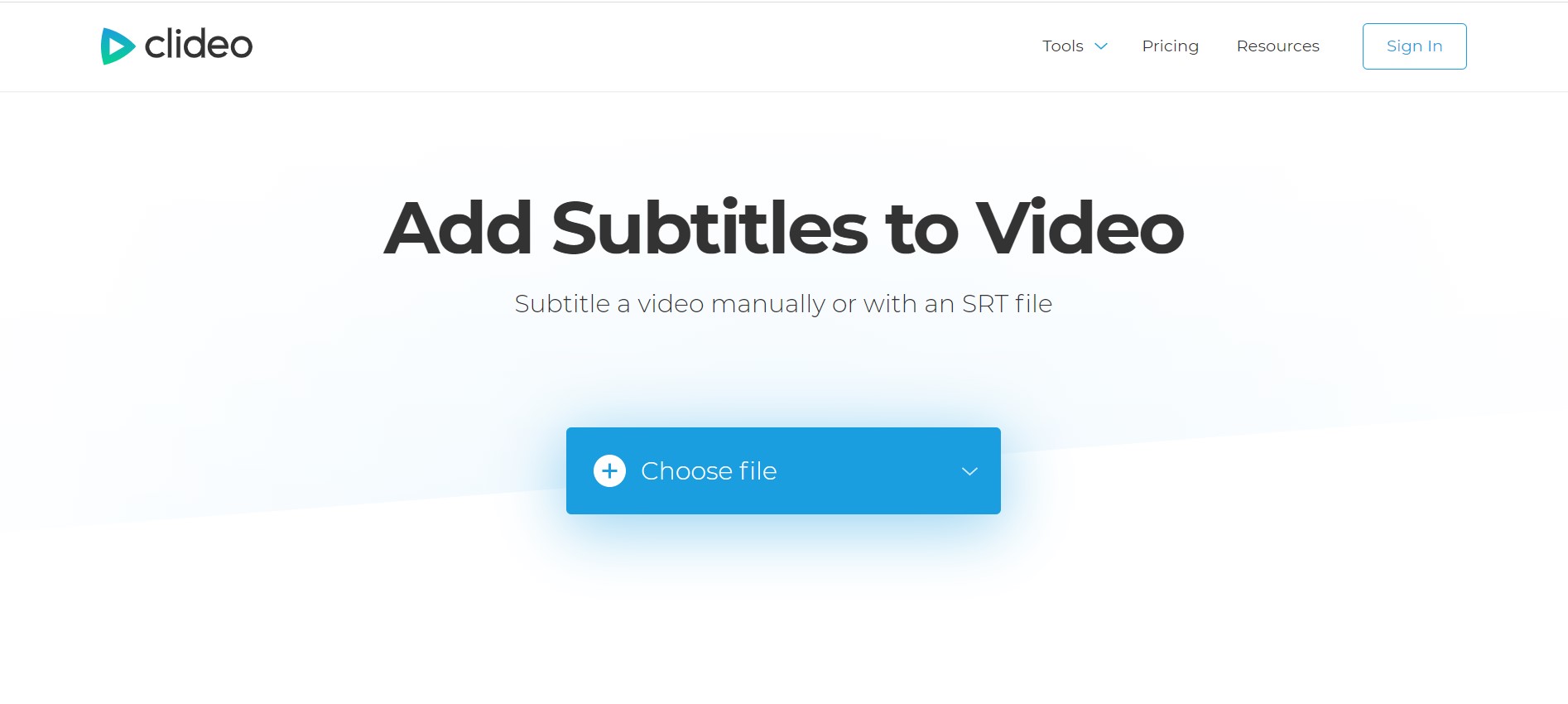Điện thoại thông minh đã trở thành một phần không thể thiếu trong cuộc sống của chúng ta. Chúng ta dành hầu hết thời gian với điện thoại thông minh chạy xung quanh mình và là con người, rất khó để tìm thấy sự yên tâm và dành thời gian chất lượng với những người thân yêu của chúng ta. Vì vậy, hôm nay tôi sẽ chia sẻ cách bạn có thể thoát khỏi thông báo và tìm cho mình một khoảng thời gian chất lượng. Dưới đây là một số cách để báo lại hoặc tắt thông báo trên Android.
Ngoài ra, Đọc | Bật hoặc tắt Thông báo đẩy trong Chrome trên PC và Android
Thoát khỏi thông báo trên Android
Mục lục
Bạn có thể thử các cách sau để loại bỏ thông báo của điện thoại:
1. Báo lại thông báo
Android nguyên bản cho phép bạn Báo lại thông báo của mình, kể từ Android 8.0 (Oreo). Với Android 10, Google đã tắt chúng theo mặc định, nhưng chúng có thể được kích hoạt lại khá dễ dàng, chỉ cần làm theo các bước sau. 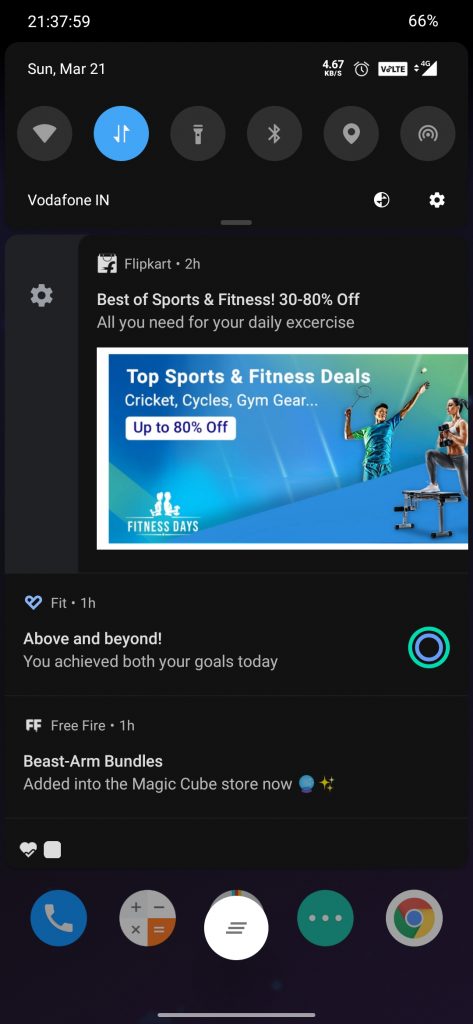
- Đi tới Cài đặt điện thoại của bạn.
- Mở Ứng dụng và Thông báo.
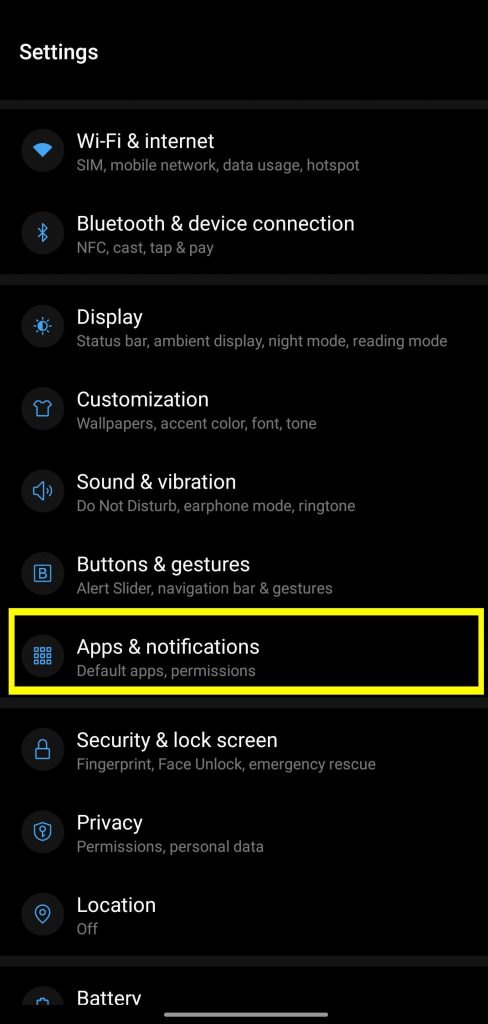
- Nhấn vào Thông báo.
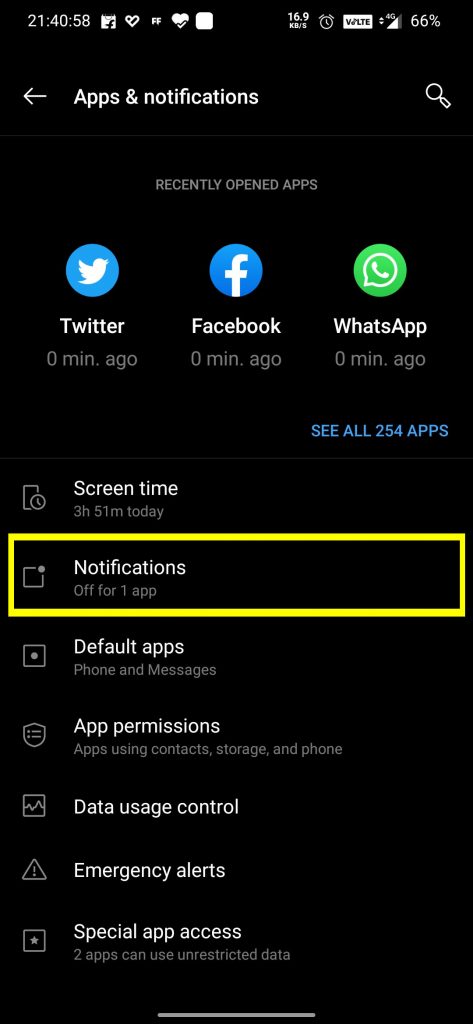
- Cuộn xuống và nhấp vào Nâng cao.
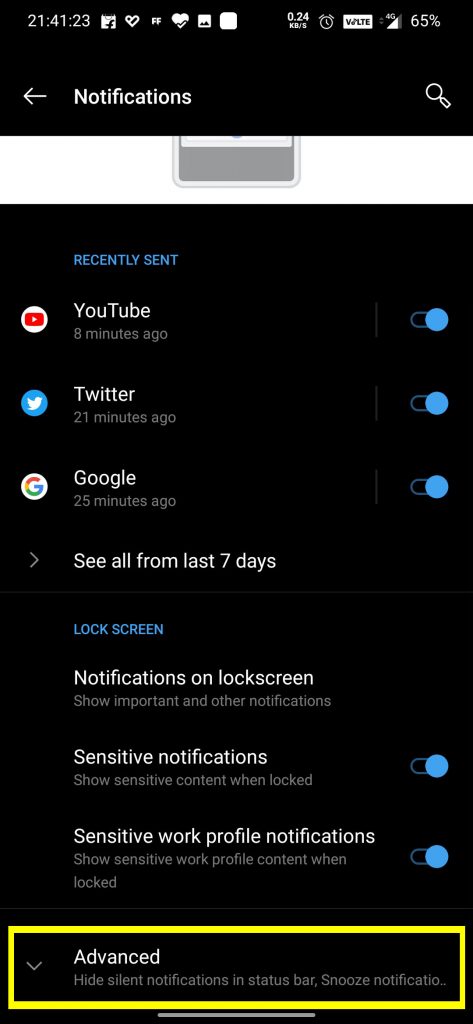
- Bật chuyển đổi cho Báo lại thông báo từ ngăn Kéo xuống .
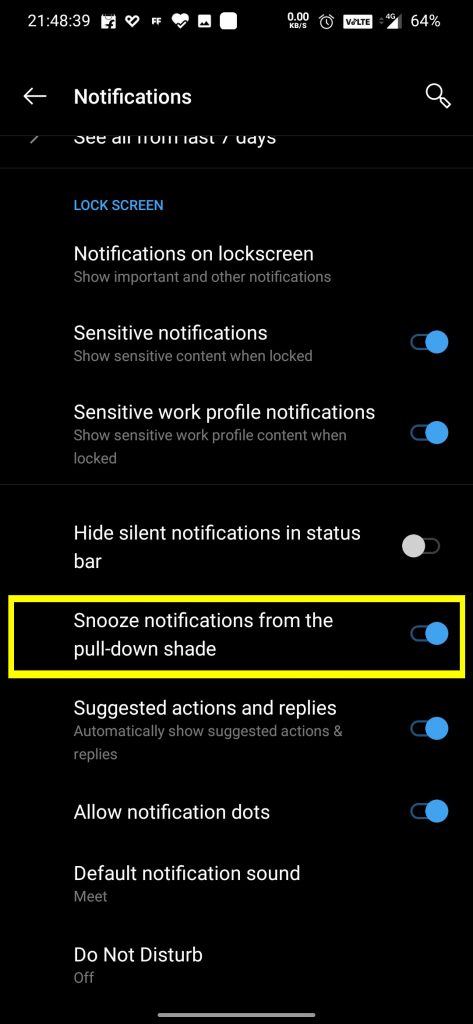
Bật lên
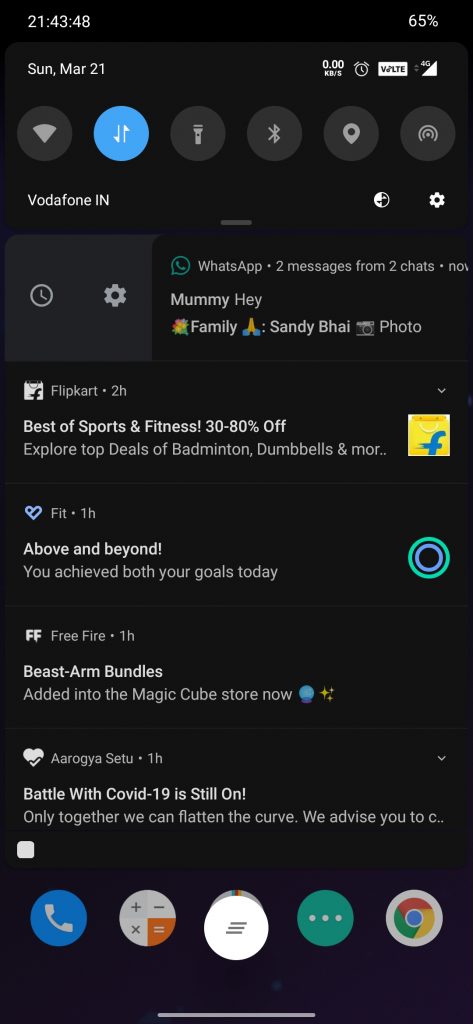
Nút đèn ngủ
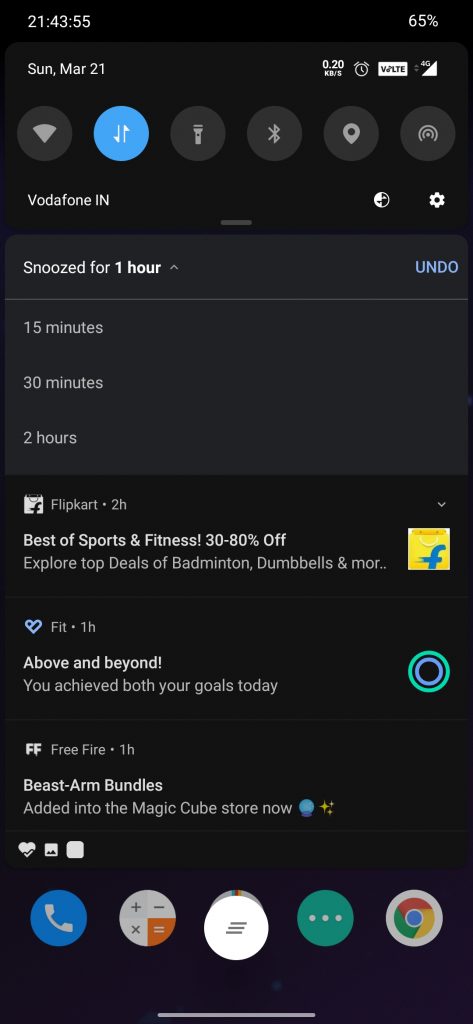
Thời gian báo lại
Lần tới, bạn sẽ nhận được thông báo trên điện thoại của mình, chỉ cần vuốt một nửa về phía bên phải và nhấn vào biểu tượng đồng hồ nhỏ. Tại đây, bạn có thể báo lại thông báo của mình từ 15 phút đến 2 giờ, vì vậy có thể xem chúng bất cứ khi nào bạn có thời gian rảnh, trong khi vẫn không hoàn toàn bỏ lỡ chúng.
Ngoài ra, Đọc | Thủ thuật sử dụng âm thanh thông báo khác nhau cho tất cả ứng dụng trên Android
2. Tắt Thông báo cho Ứng dụng Cá nhân
Nếu bạn không muốn báo lại và vẫn muốn loại bỏ các thông báo liên tục từ một số ứng dụng cụ thể mà không cần gỡ cài đặt chúng. Sau đó, bạn có thể tắt những thông báo khó chịu đó khỏi các ứng dụng cụ thể như vậy.
- Đi tới Cài đặt điện thoại của bạn.
- Mở Ứng dụng và Thông báo.
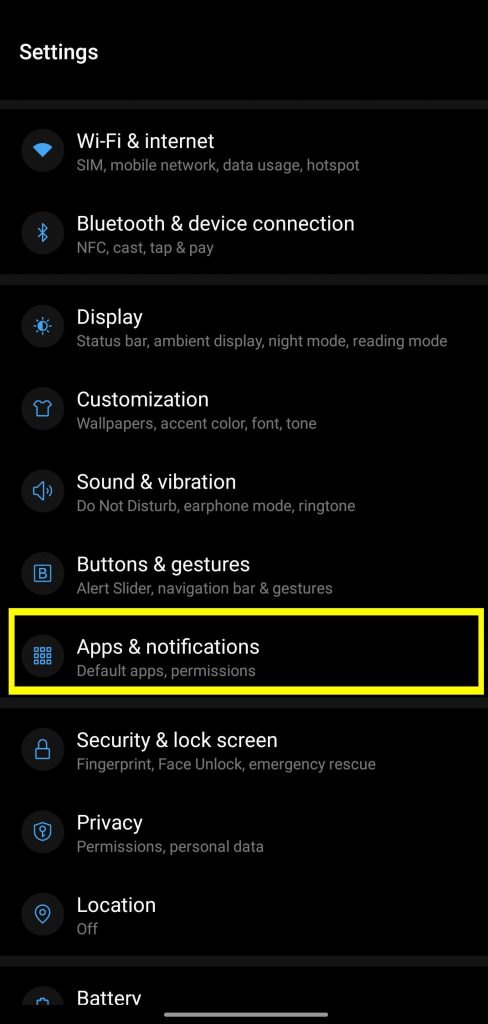
- Nhấn vào Thông báo.
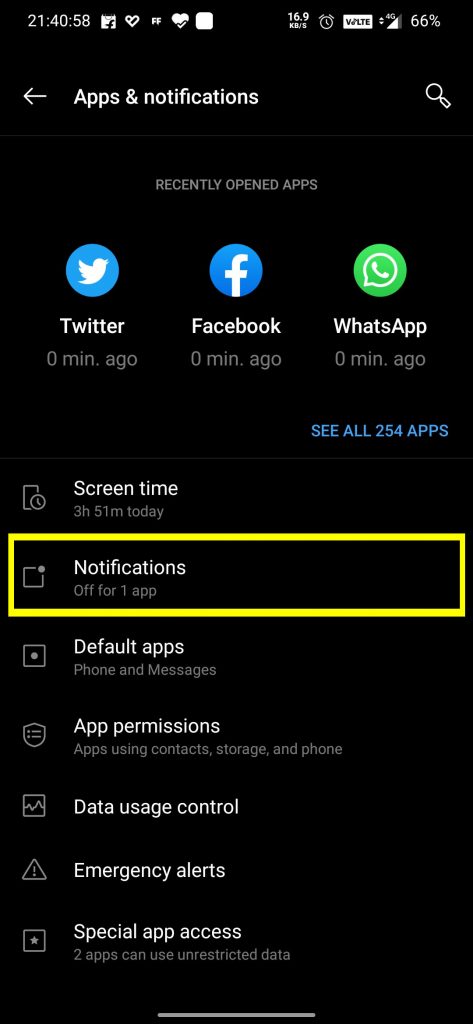
- Bấm vào Xem tất cả từ 7 ngày qua
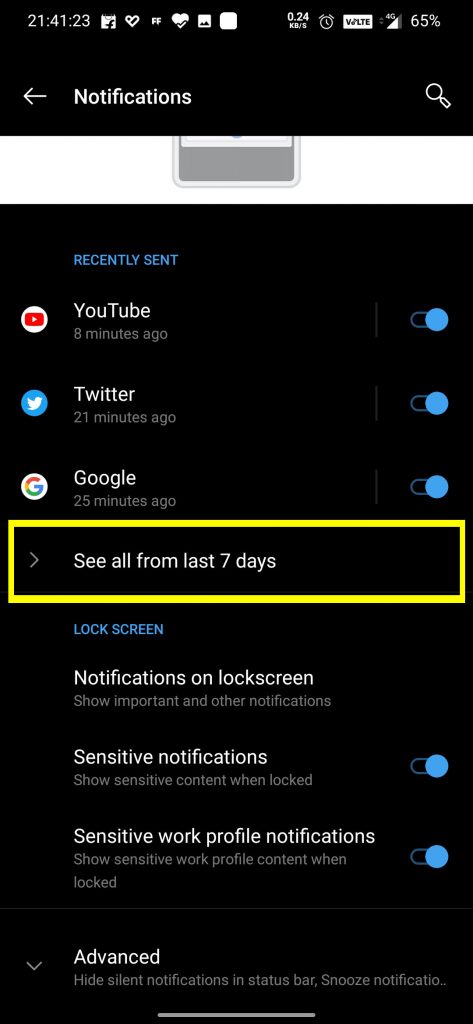
- Nó hiển thị cho bạn các ứng dụng cho các thông báo được gửi gần đây / thường xuyên nhất, bạn có thể chuyển bất kỳ ứng dụng nào trong số chúng theo lựa chọn của mình.
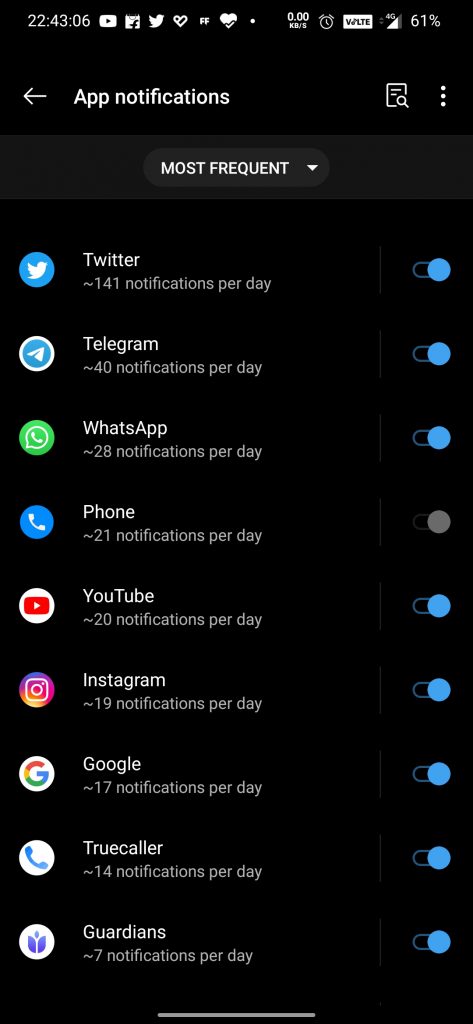
Ngoài ra, Đọc | Cách xem lịch sử thông báo trên điện thoại thông minh Android
3. Chế độ Không làm phiền
Nếu bạn không muốn cảm thấy khó khăn khi thay đổi tùy chọn cho mọi ứng dụng, thì Android cũng đi kèm với chế độ DND, chế độ này sẽ rất hữu ích vào thời điểm này. Nó cho phép bạn đặt một số ngoại lệ như cuộc gọi điện thoại, ứng dụng nhắn tin cụ thể, báo thức, v.v. Bạn thậm chí có thể lên lịch chế độ DND cho các thời gian và sự kiện cụ thể.
- Đi tới Cài đặt điện thoại của bạn.
- Mở Ứng dụng và Thông báo.
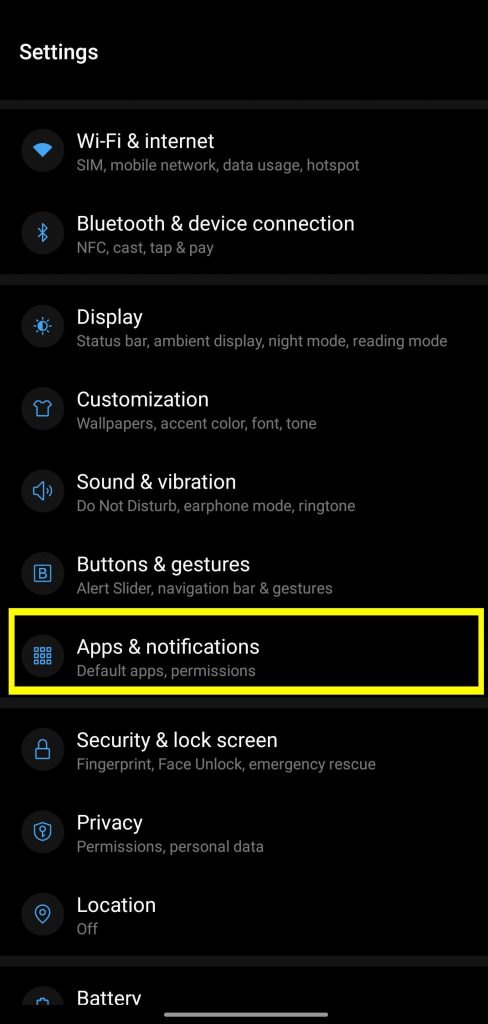
- Nhấn vào Thông báo
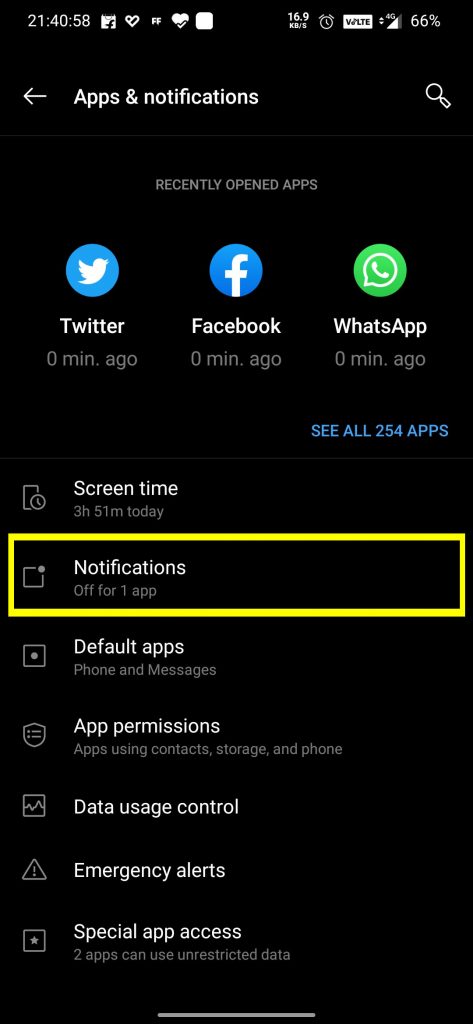
- Cuộn xuống và nhấp vào Nâng cao.
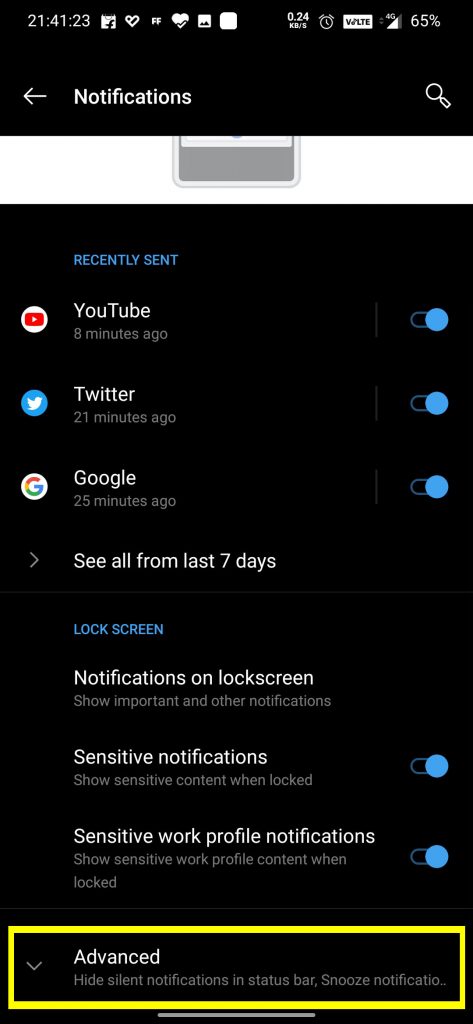
- Bấm vào Đừng làm phiền ở dưới cùng.
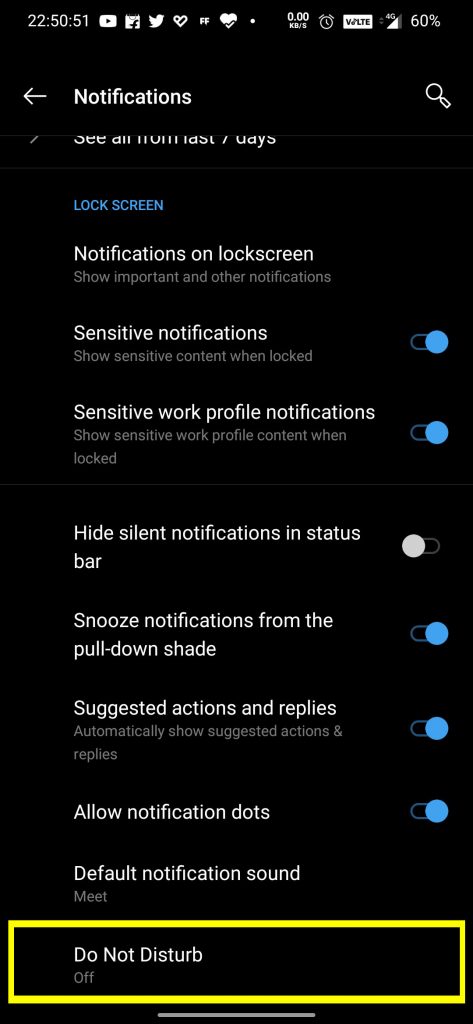
Đừng làm phiền
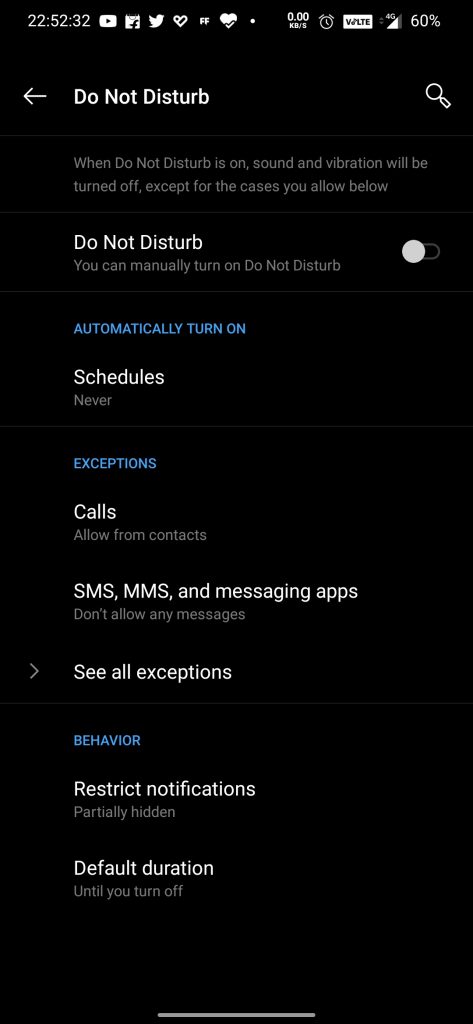
Menu DND
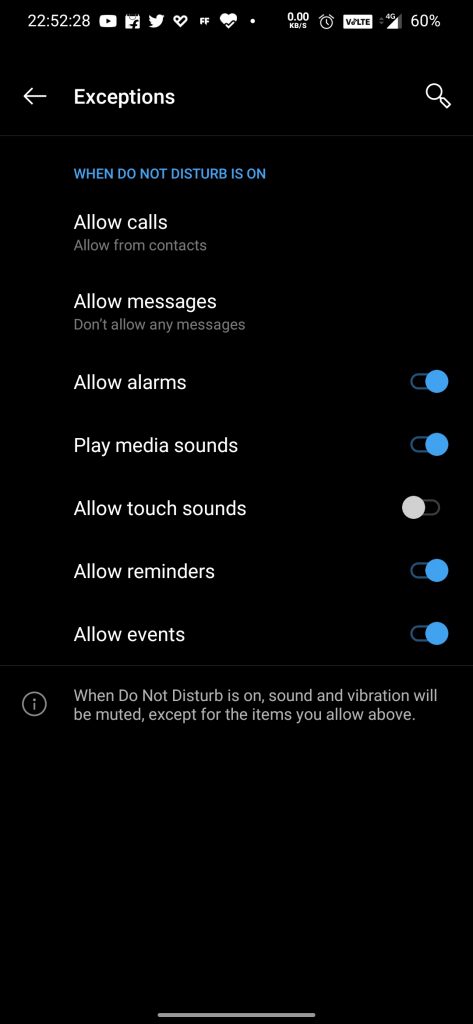
Ngoại lệ
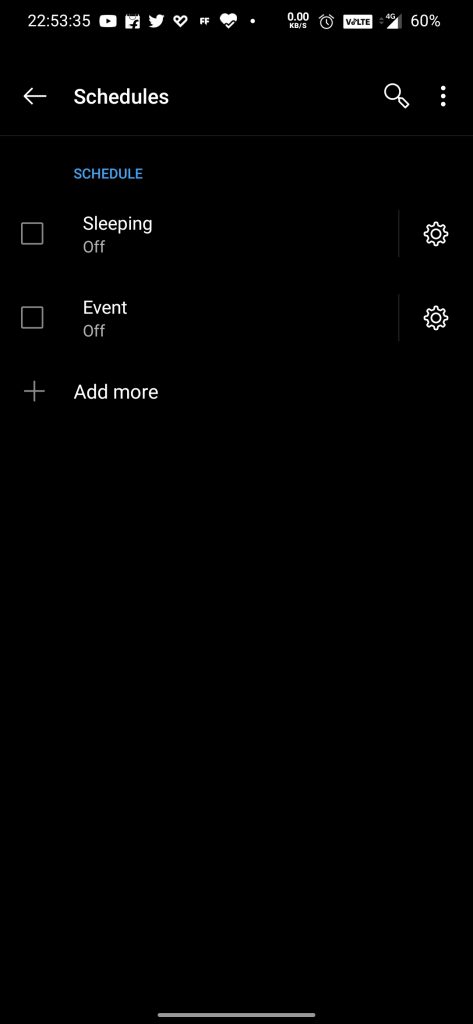
Lên lịch
Ngoài ra, Đọc | Cách kiểm tra thông báo trên điện thoại của bạn trên PC
Vì vậy, đây là một số cách mà bạn có thể loại bỏ những thông báo phiền phức liên tục đập vào não của bạn, và sống một cuộc sống yên bình, bằng cách dành thời gian tùy thích. Hãy cho chúng tôi biết, cách nào trong số những cách này hiệu quả với bạn, trong phần bình luận bên dưới.
Bình luận trên FacebookBạn cũng có thể theo dõi chúng tôi để biết tin tức công nghệ tức thì tại Google Tin tức hoặc để biết các mẹo và thủ thuật, đánh giá điện thoại thông minh và tiện ích, hãy tham gia GadgetsToUse Telegram Group hoặc để có những video đánh giá mới nhất, hãy đăng ký Tiện ích Sử dụng Kênh Youtube.